登录
- 微信登录
- 手机号登录
微信扫码关注“汇帮科技”快速登录
Loading...
点击刷新
请在微信【汇帮科技】内点击授权
300秒后二维码将过期
二维码已过期,点击刷新获取新二维码
登录
登录
其他登录方式
修改日期:2024-09-30 19:00
在日常工作中我们经常会遇到需要从PDF文档中获取图片的情况。图片可能是图表、插图或者是扫描件中的图像等,对于进一步的数据分析和编辑非常关键。那么,在实际操作中如何高效地提取PDF文件中的图片呢?让我们一起探讨几种有效的策略:
怎样从pdf中提取图片?四个方法轻松实现
1. 下载与安装软件:“汇帮文PDF转换器”是专门设计用于计算机桌面的工具,通过访问其官方网址或者各大软件下载平台进行下载并完成安装过程。
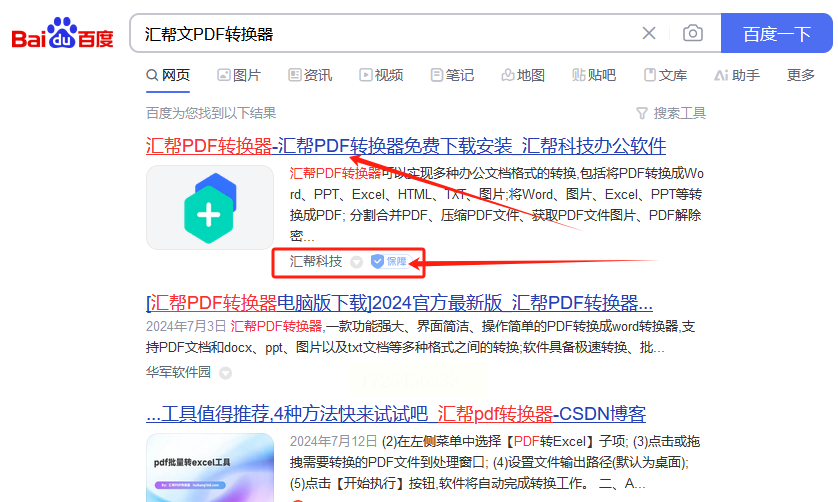
2. 启动与操作:
- 启动软件后,在主界面上选择“操作PDF文件”的选项。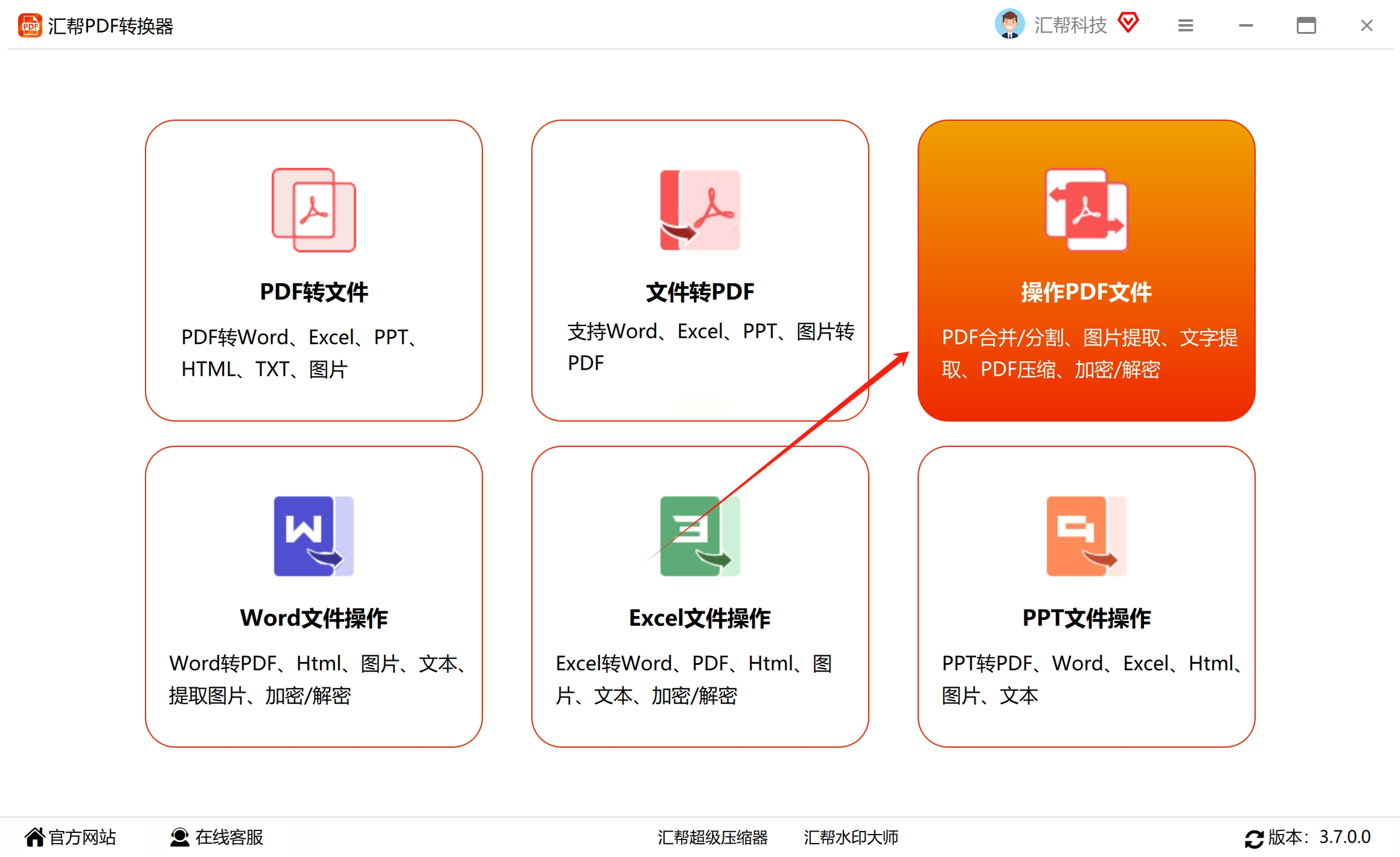
- 从左侧菜单找到并点击“PDF提取图片”功能。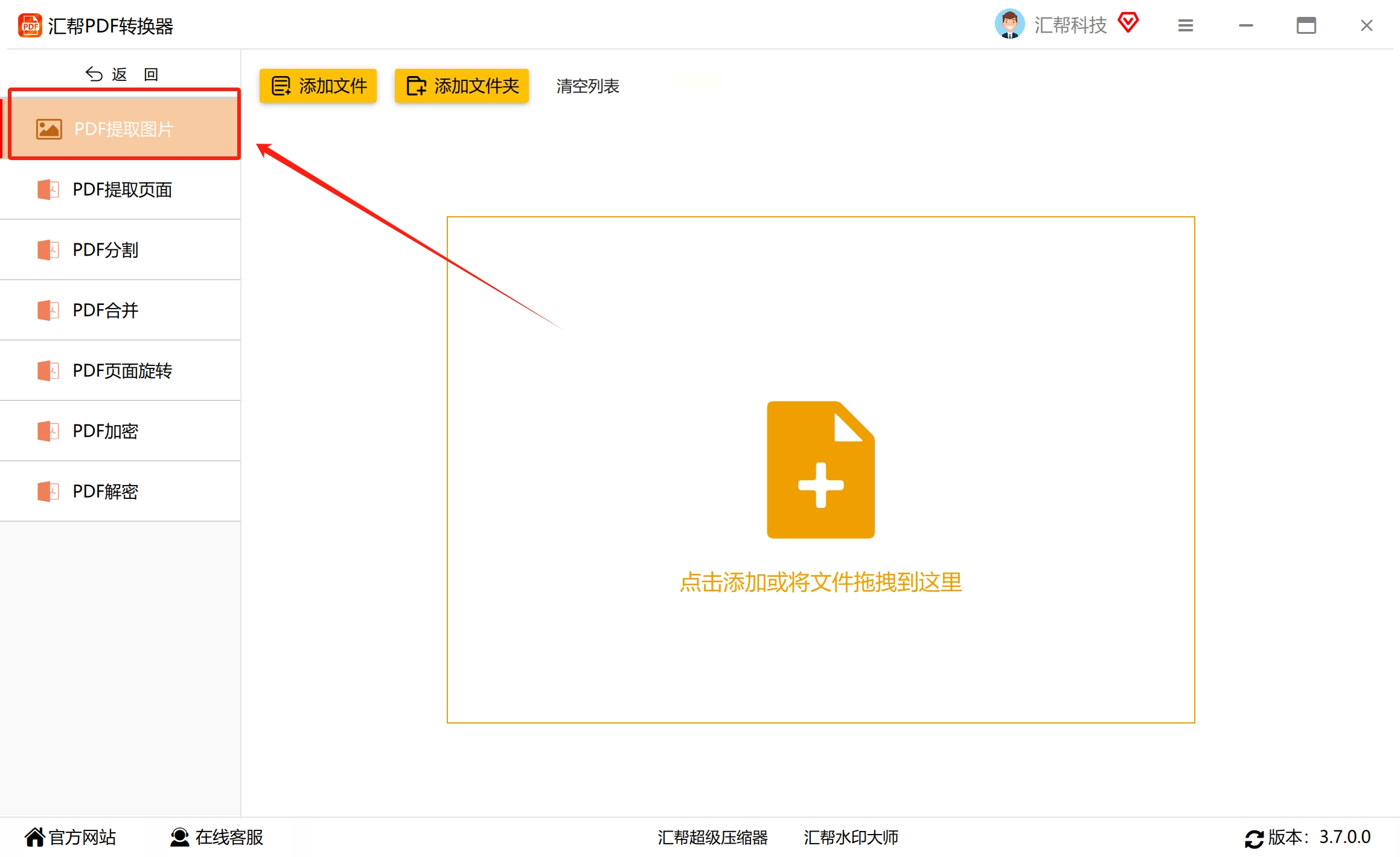
- 使用添加按钮将PDF文件导入到软件中,也可以直接拖拽文件。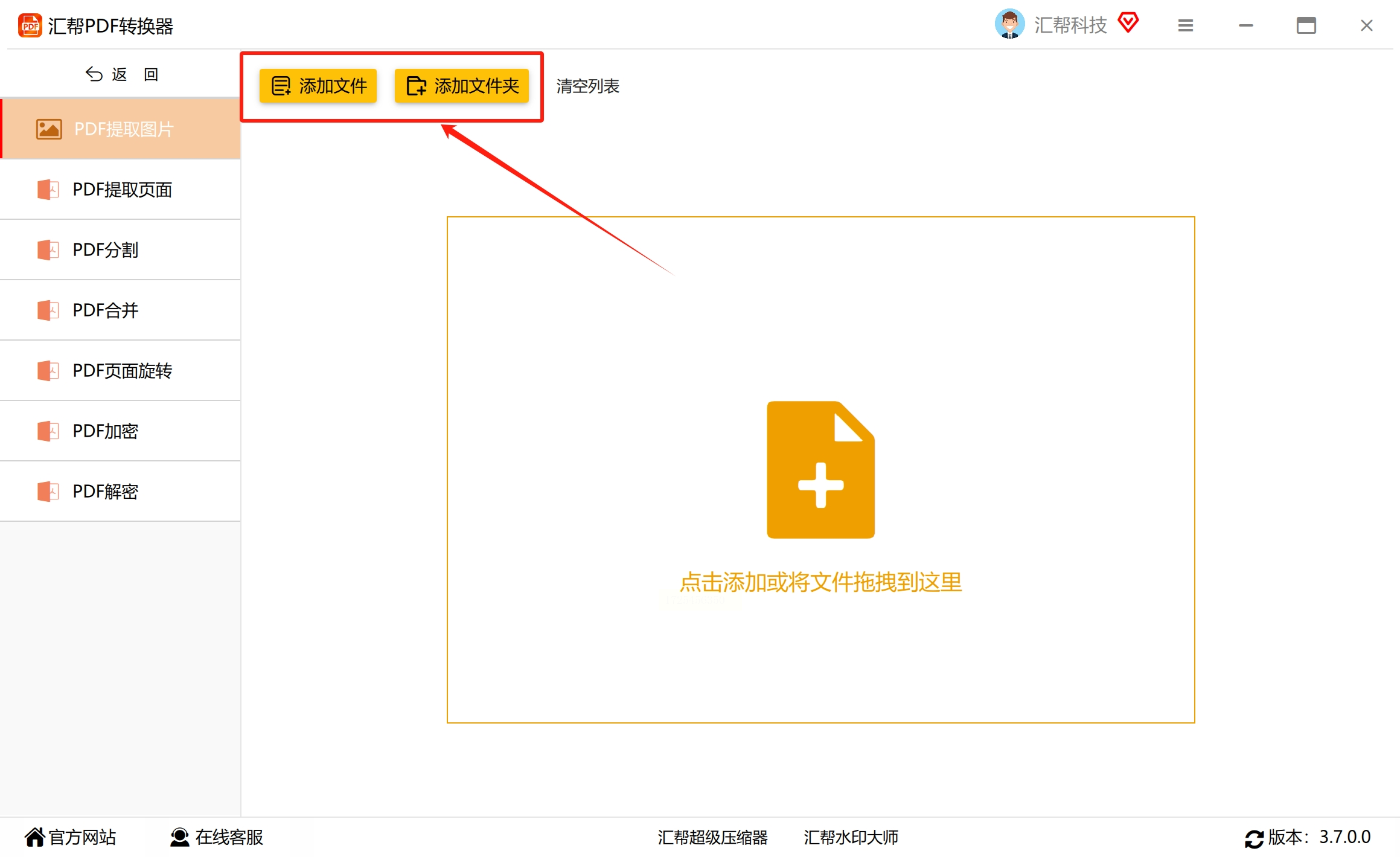
- 设置存储路径(可保持默认设置)或选择自定义保存位置。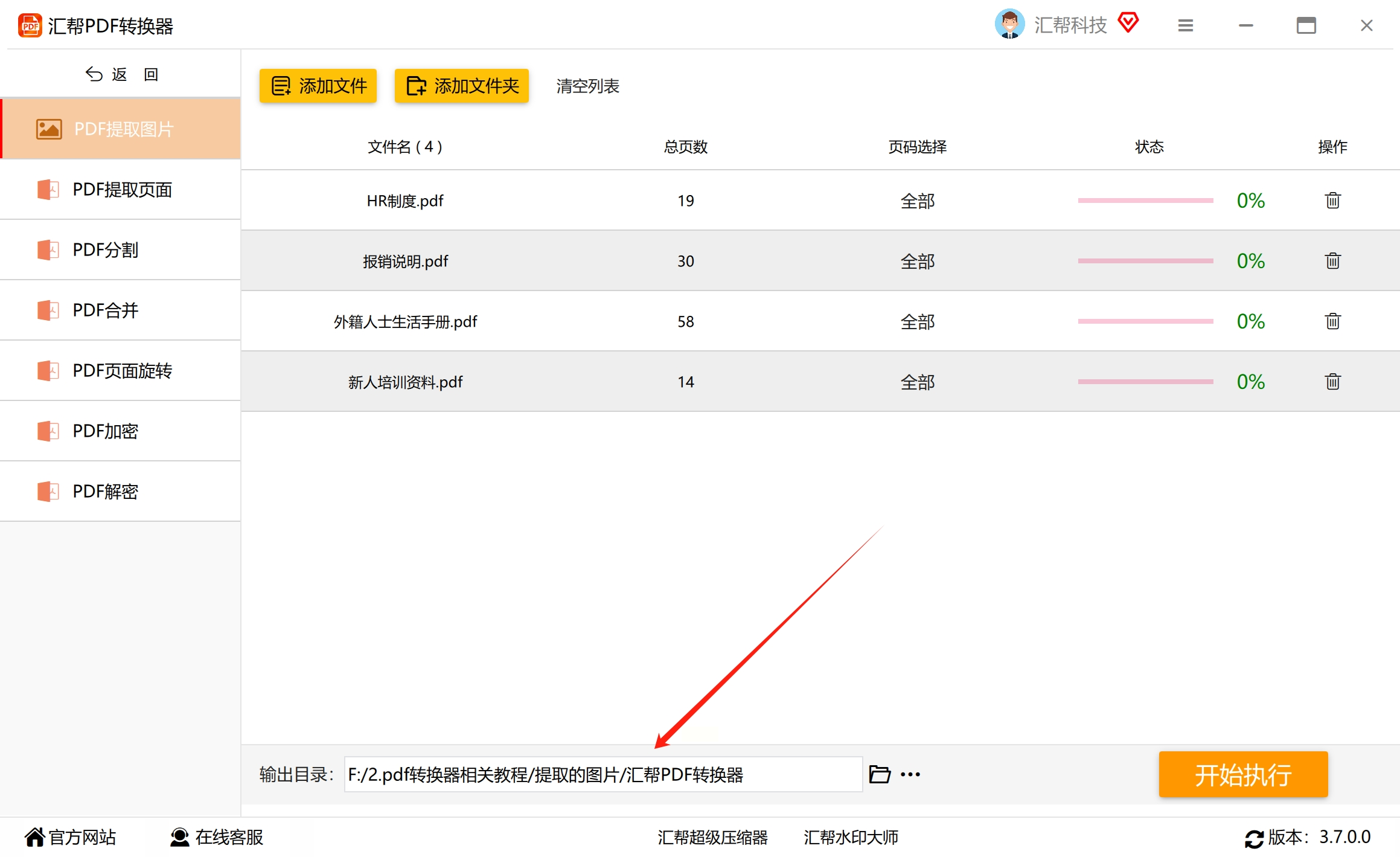
- 点击“开始执行”,软件将会对PDF中的图片进行自动提取,并将它们按顺序命名后保存至指定目录。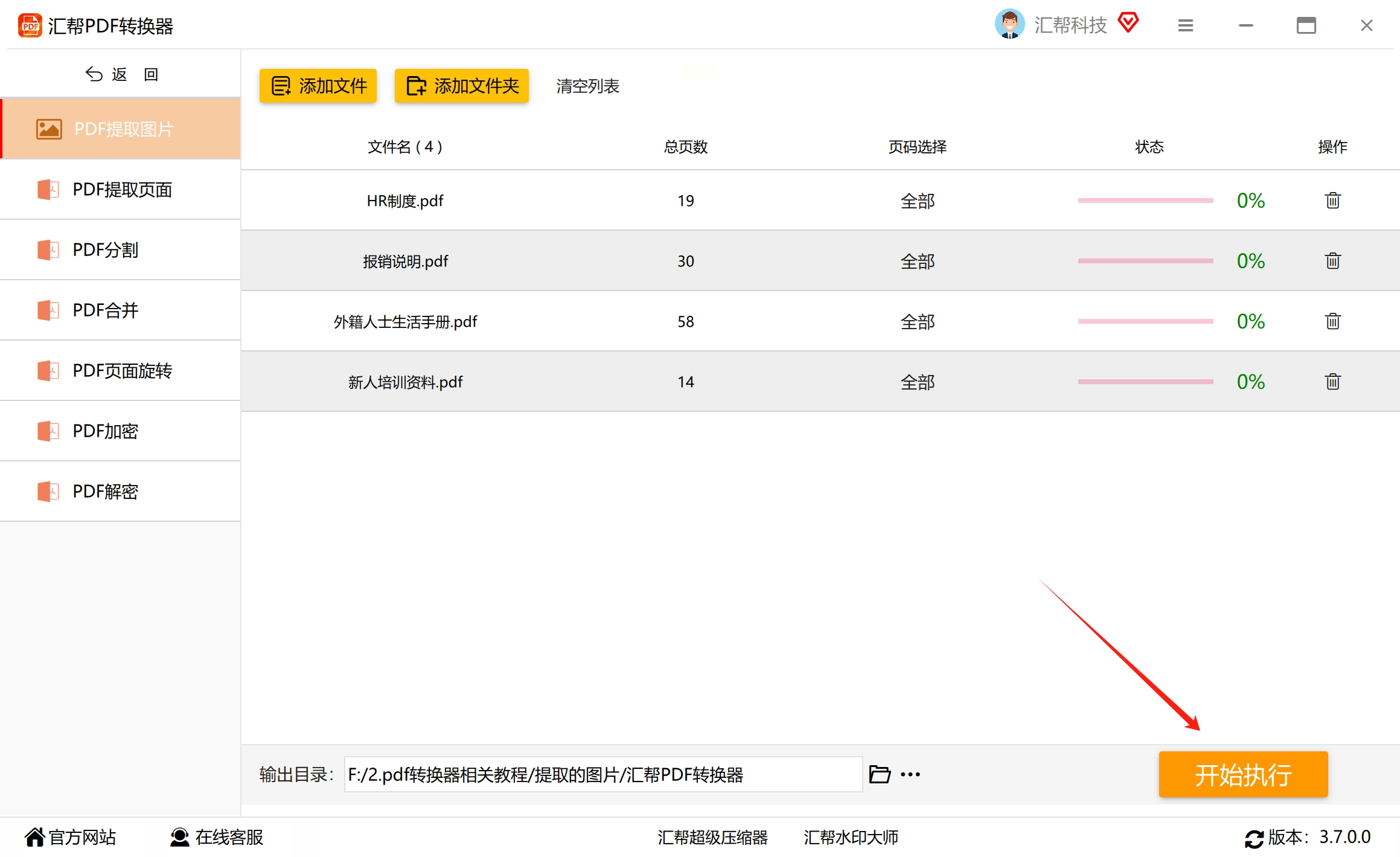
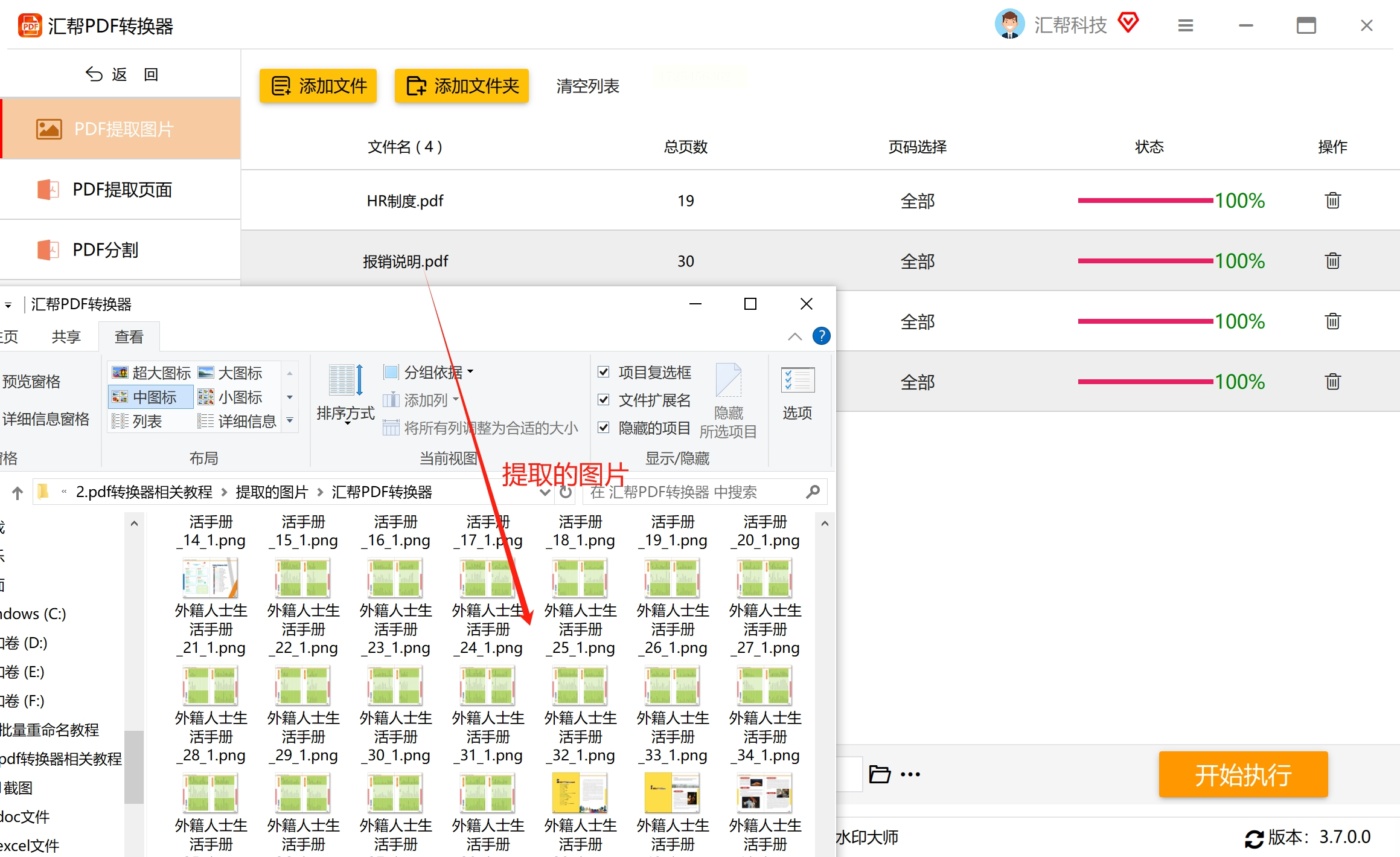
1. 软件安装与启动:“优速PDF工厂”是一个功能丰富的工具,适用于从多个来源快速处理PDF文件。下载并安装该软件。
2. 提取图片步骤:
- 打开软件后,在顶部菜单找到【PDF文件操作】选项。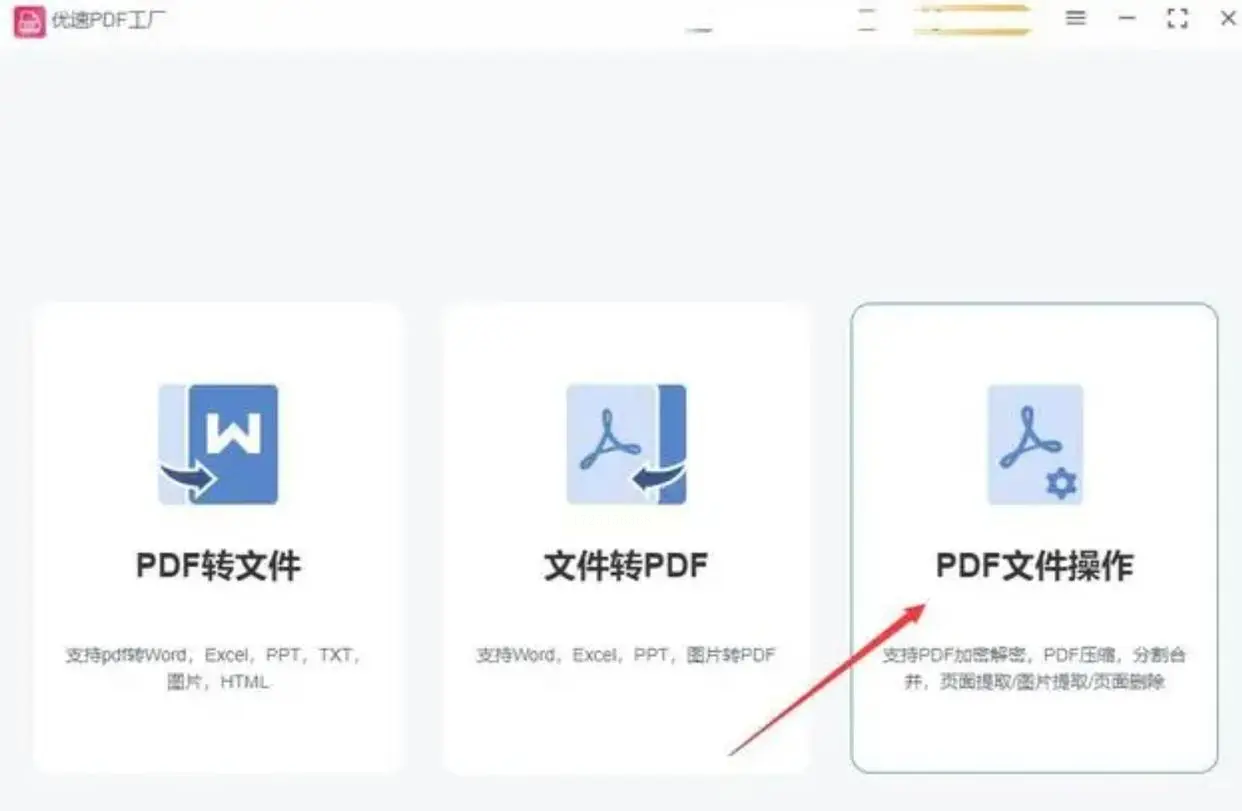
- 在“PDF图片提取”功能下进行添加需要处理的PDF文件。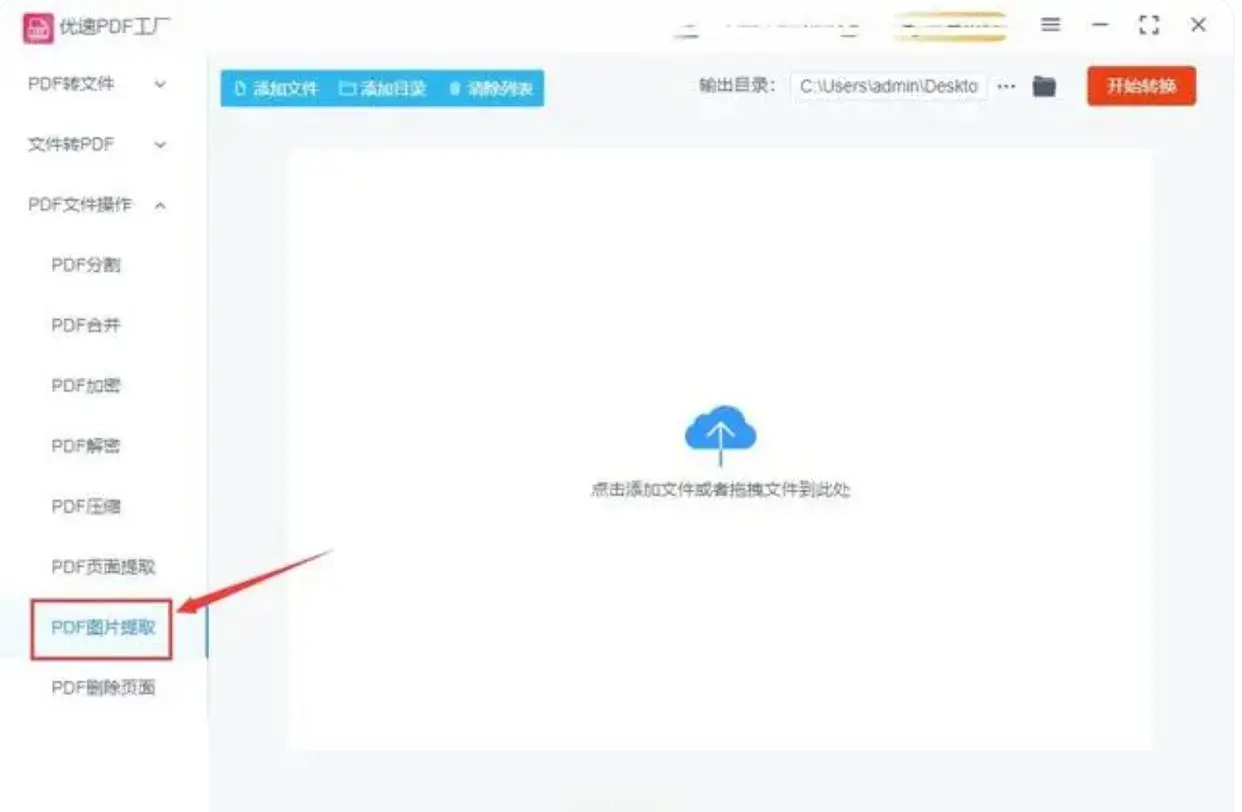
- 设置提取范围(页码)或让软件自动提取所有页面。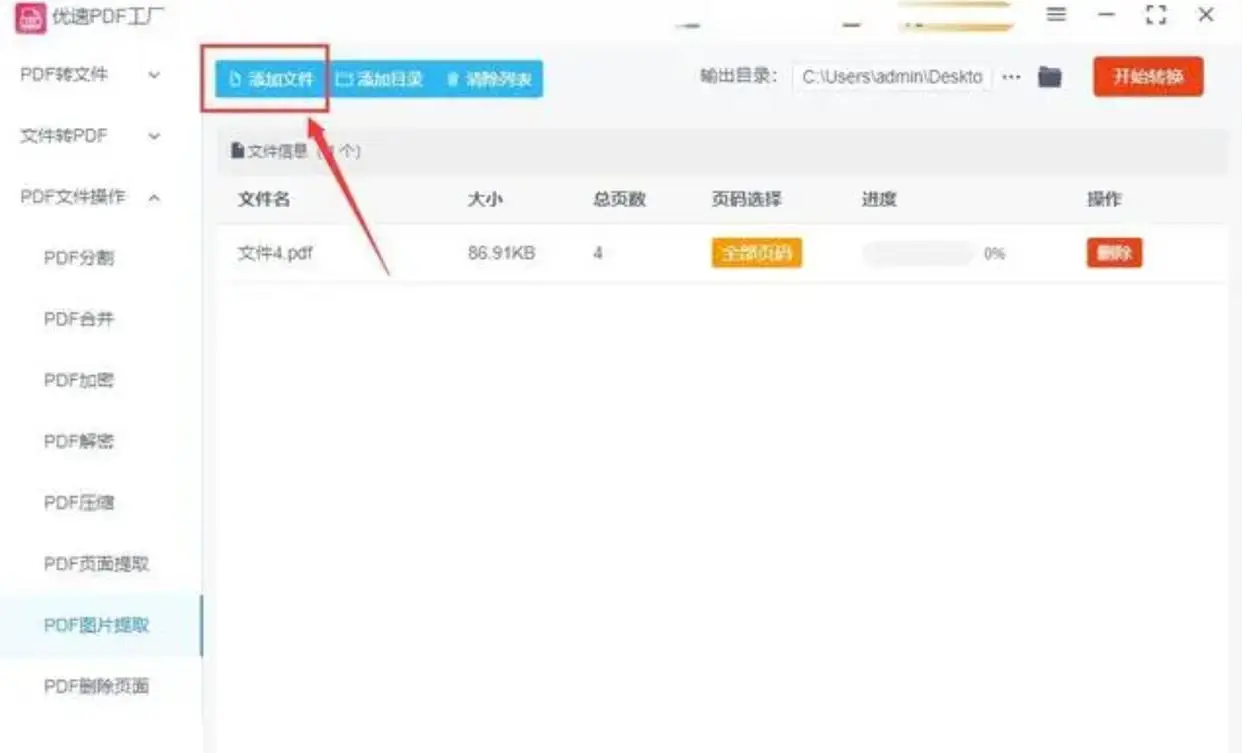
- 确定保存路径,点击【开始转换】启动提取过程。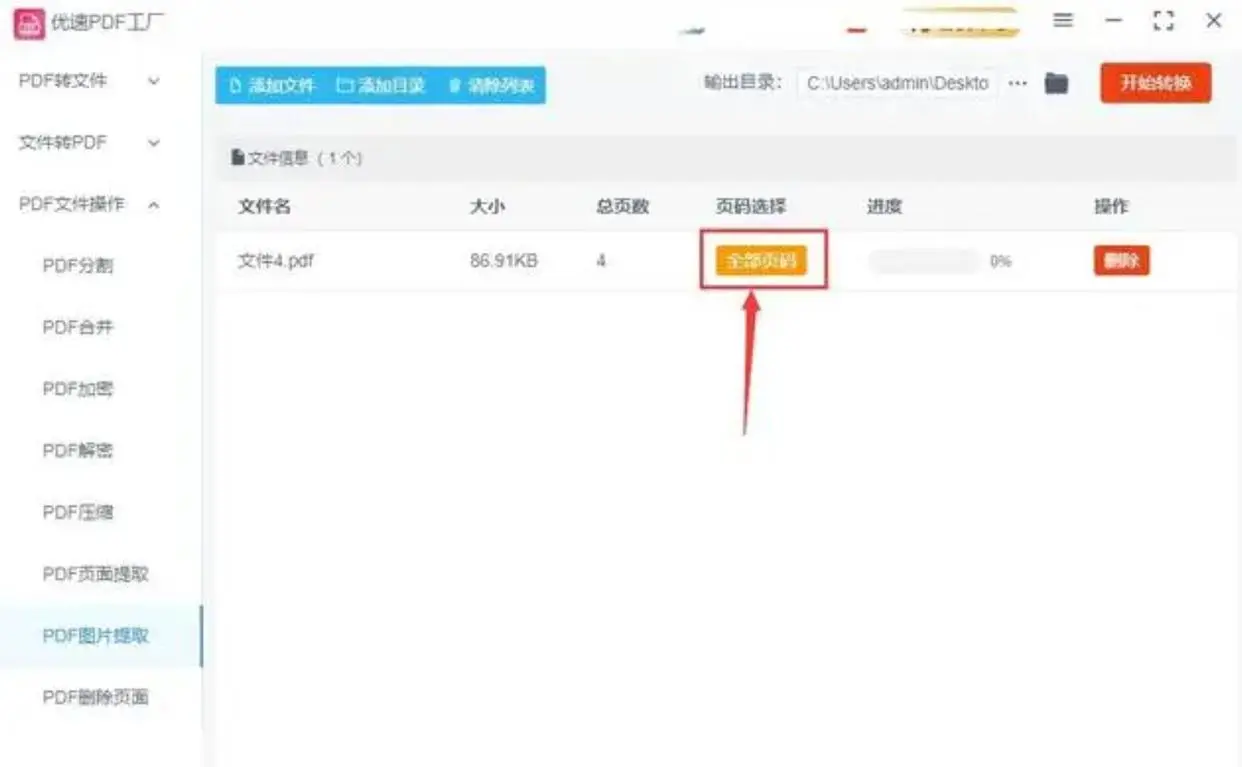
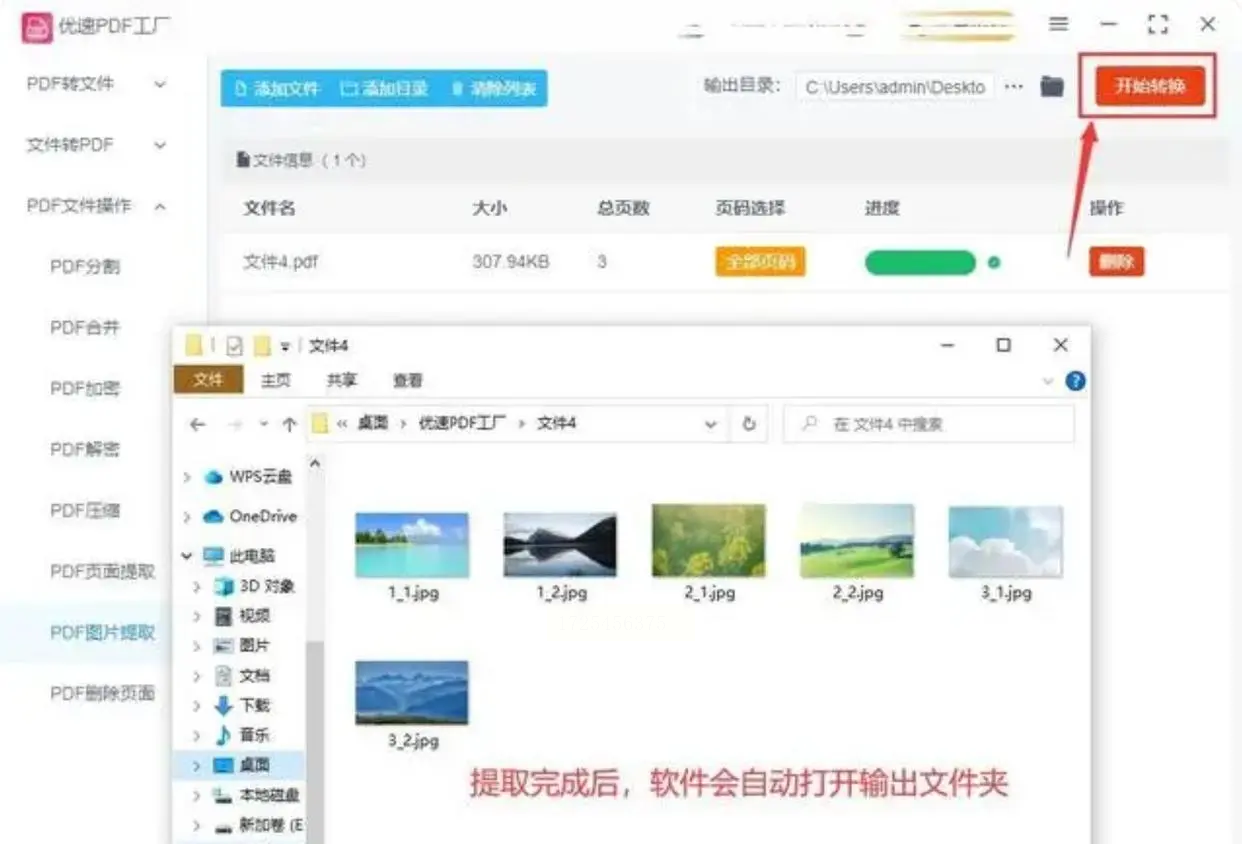
1. 使用PDF编辑工具:例如“小福PDF编辑器”,在打开文档后找到【转换】菜单下的【导出所有图片】选项。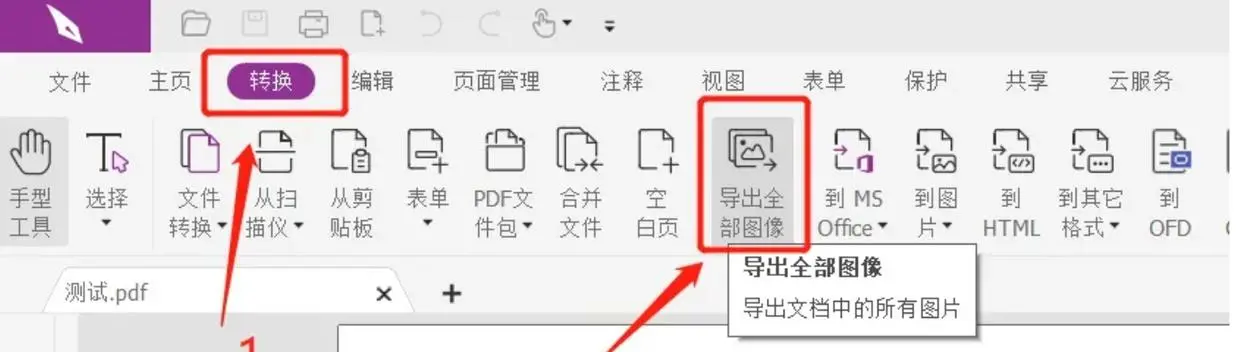
2. 设置输出参数:
- 选择存储位置和文件名称(可自定义)。
- 点击【保存】按钮开始导出过程。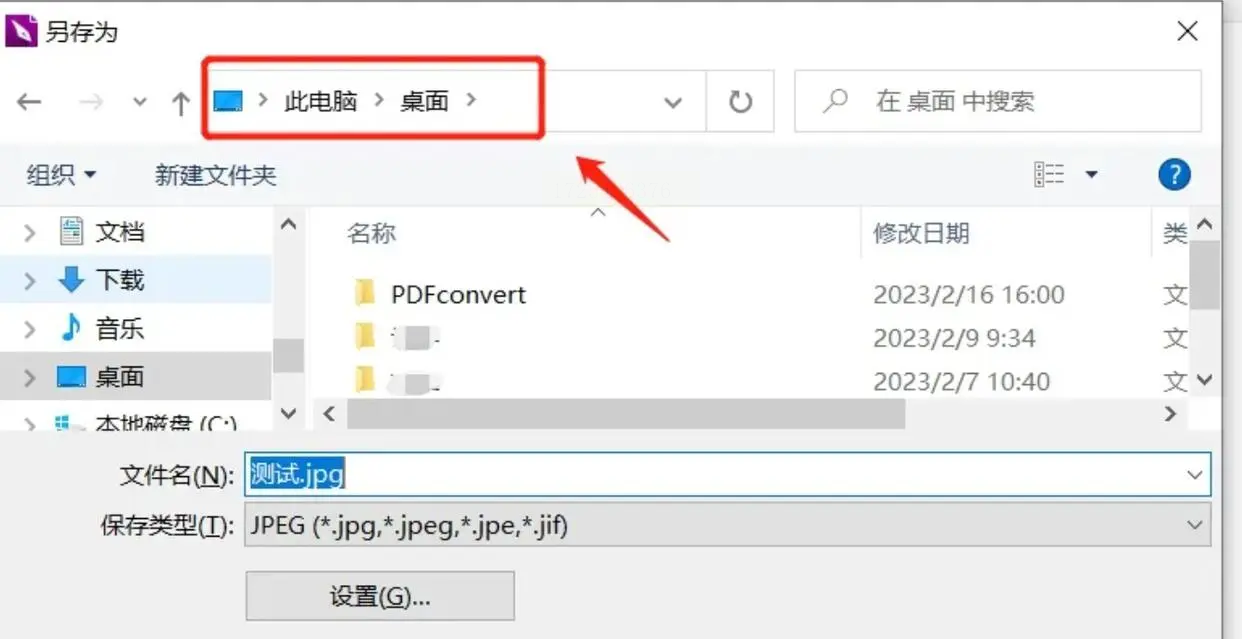
3. 检查与确认:导出完成后,查看所选目录中已保存的图片文件。
1. 选择提取模块:
- 启动软件后选择【PDF提取】功能。
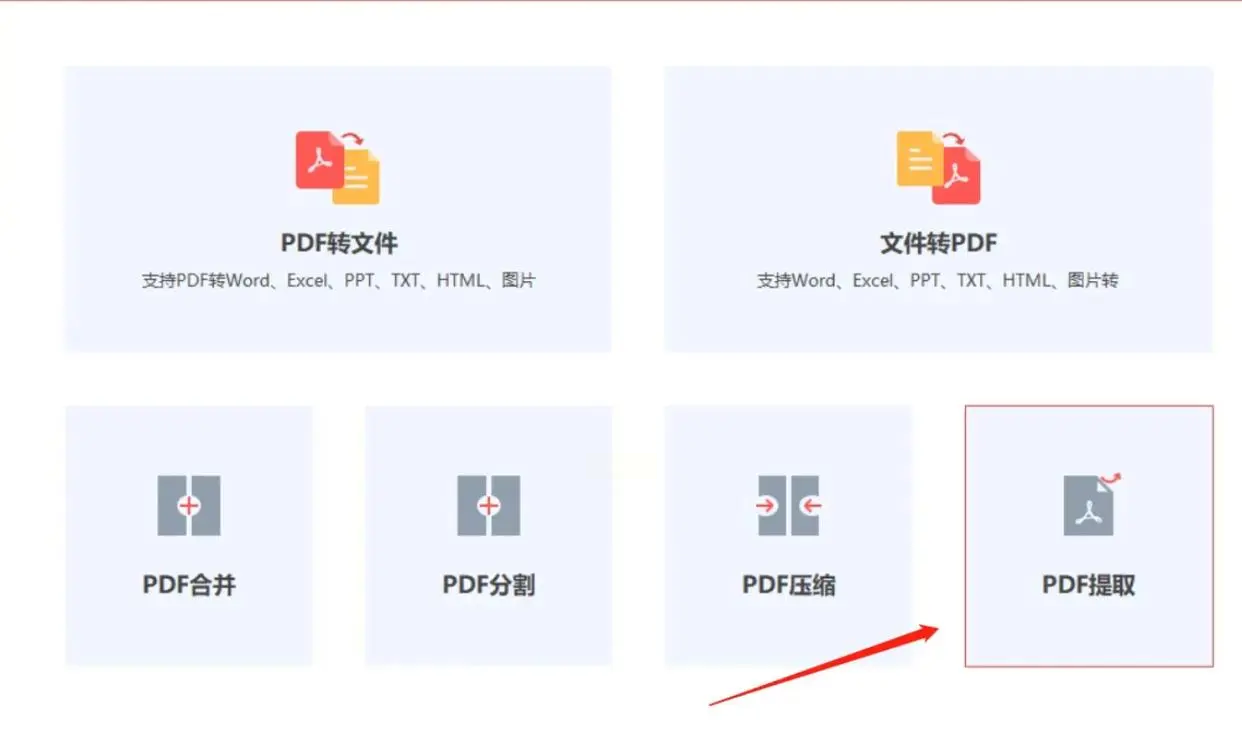
2. 添加和设置:
- 添加要处理的PDF文件,并可同时选择多个文档进行批量处理。
- 设置图片格式及输出位置。
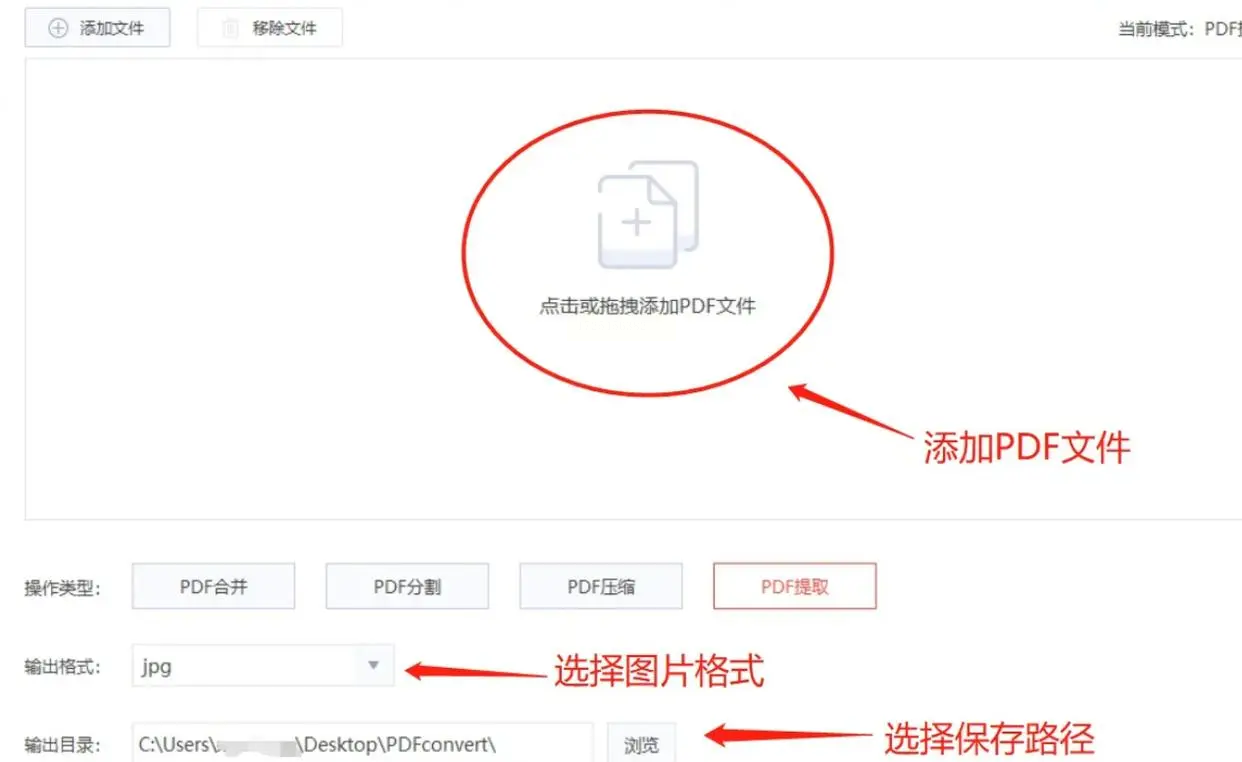
3. 启动提取过程:点击“开始”按钮,等待工具自动完成提取任务,并将图片保存至指定文件夹内。
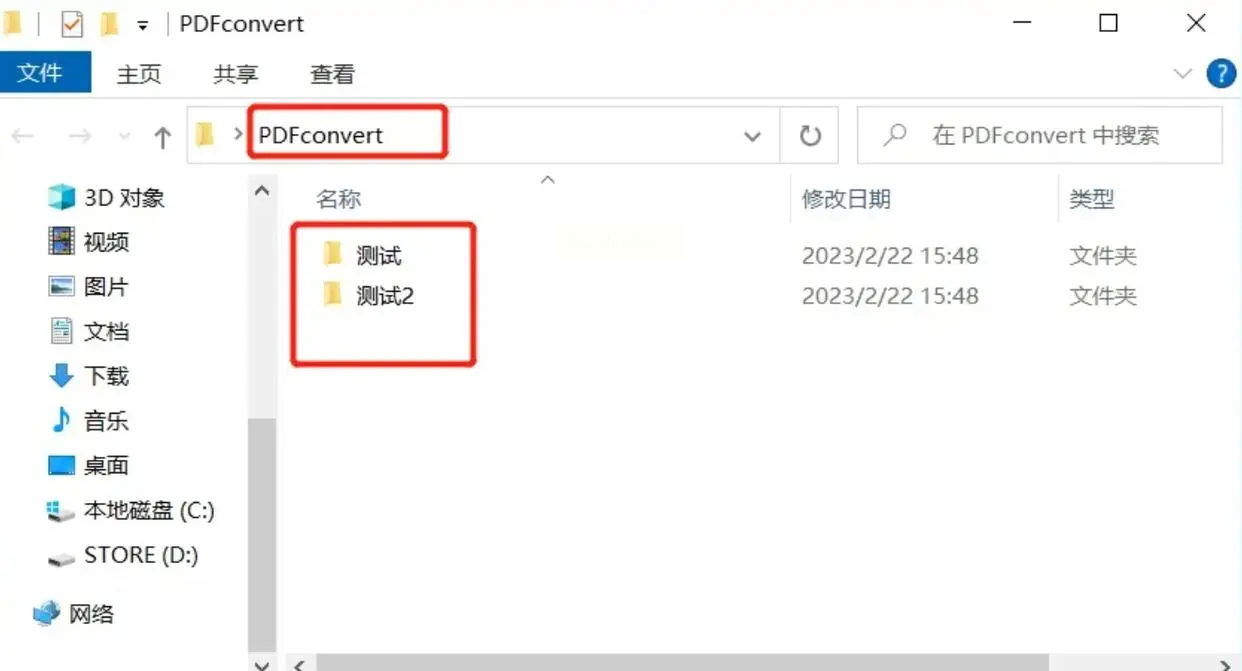
这四种方法提供了从不同角度获取PDF中的图片的可能性。无论您使用哪种方法,请选择适合您需求和环境的工具。如果在实际操作过程中遇到问题或有其他高效解决方案,欢迎分享您的经验,让我们一起提升工作效率。
如果想要深入了解我们的产品,请到 汇帮科技官网 中了解更多产品信息!
没有找到您需要的答案?
不着急,我们有专业的在线客服为您解答!

请扫描客服二维码